1 Git简介
1 Git概述
Git(读音为/gɪt/。)是一个开源的分布式版本控制系统,可以有效、高速地处理从很小到非常大的项目版本管理。 Git 是
Linus Torvalds为了帮助管理 Linux 内核开发而开发的一个开放源码的版本控制软件。Git 是一个开源的分布式版本控制系统,用于敏捷高效地处理任何或小或大的项目。
Git 与常用的版本控制工具 CVS, SVN等不同,它采用了分布式版本库的方式,不必服务器端软件支持。
2 Git的作用
- 项目版本控制
- 多人协同开发
2.1 项目版本管理
使用git保存项目每一个开发过程中的版本
2.2 多人协同开发
使用git实现多人协同开发
| Git的作用 |
|---|
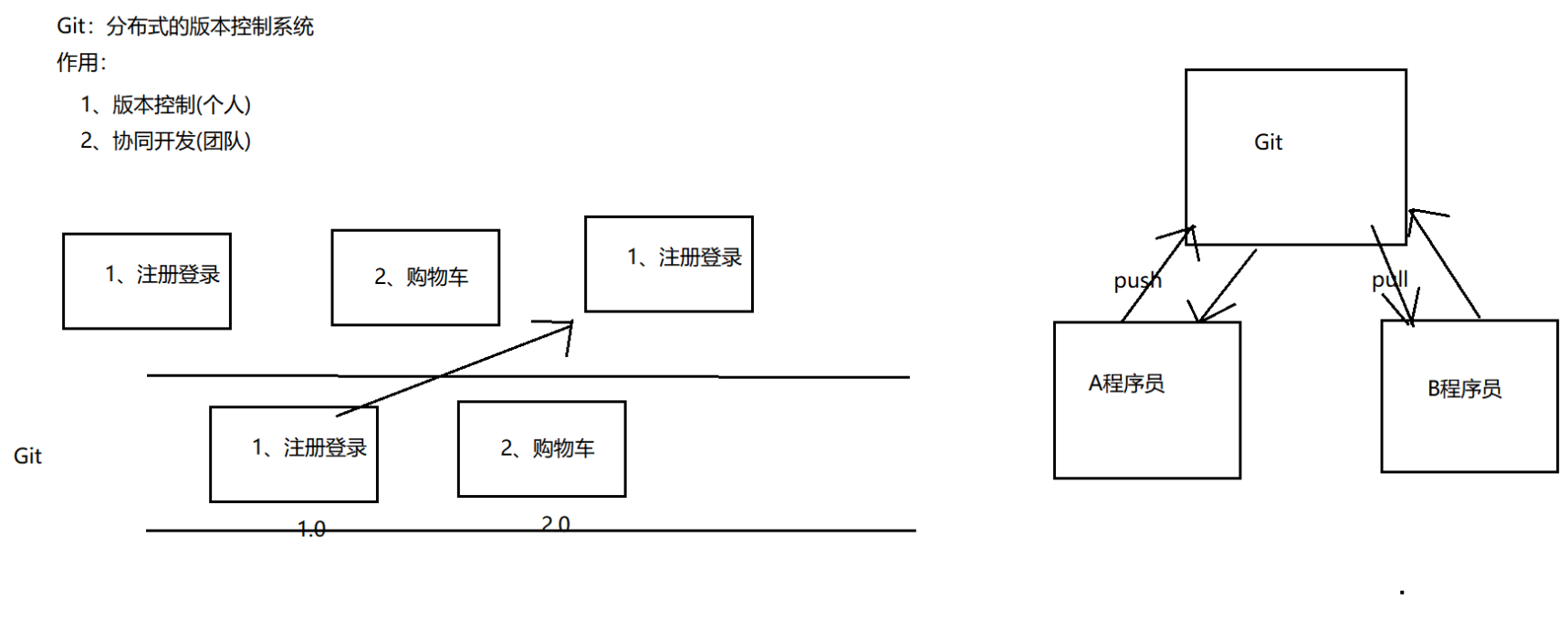 |
2.3 Git 的结构
- **工作区:**就是你在电脑里能看到的目录。
- **暂存区:**英文叫stage, 或index。一般存放在 “.git目录下” 下的index文件(.git/index)中,所以我们把暂存区有时也叫作索引(index)。
- **版本库:**工作区有一个隐藏目录.git,这个不算工作区,而是Git的版本库。
2.4 Git的工作原理
| Git工作流程 |
|---|
![[外链图片转存失败,源站可能有防盗链机制,建议将图片保存下来直接上传(img-aJOItz1F-1683373206472)(image\git.jpg)]](https://img-blog.csdnimg.cn/ecfc75b2c7f64c319e411c8ff3bd2d40.jpeg) |
![[外链图片转存失败,源站可能有防盗链机制,建议将图片保存下来直接上传(img-Nrq7MZFU-1683373206473)(image\image-20210722150109550.png)]](https://img-blog.csdnimg.cn/810c4daa3561497ea39ca090a19a8612.png)
使用git的init命令初始化一个工作区
使用add命令将工作区中的代码提交到暂存区
使用checkout命令将本地库中的代码检出到工作区
基于别人的项目代码继续开发—先通过远程仓库地址通过克隆命令把服务器上的代码克隆到本地仓库,再从本地仓库通过check命令把本地仓库代码检出到
工作区pull(fetch+merge)将远程仓库的代码拉取到工作区
2 Git安装
1 下载Git
- 官网地址:https://git-scm.com/downloads
- 第三方镜像地址(下载更快):https://npm.taobao.org/mirrors/git-for-windows/
2 安装Git
直接点击安装即可(一路下一步即可)
3 配置环境变量
当前版本可以自动配置环境变量
4 测试git是否安装成功
git --version
5 安装git桌面工具(可以不安装)
- 安装小乌龟工具(Git的可视化工具) TortoiseGit-2.4.0.2-64bit.msi
3 Git基本操作
1 设置Git用户
自报家门git config --global user.email “you@example.com”
git config --global user.name “Your Name”
查看信息git config -l
git config --global user.email ‘yinying293@163.com’
git config --global user.name ‘yinying’
查看信息git config -l
2 新建仓库
选择一个目录,执行指令:git init
git init
3 查看仓库状态
执行 git status 可以看到工作区中文件的状态
git status
4 添加到暂存文件
执行 git add . 将工作区中的文件全部存入暂存区
. 表示当前目录
git add .
5 提交文件
执行 git commit -m “这里写提交的描述信息” 作用是将暂存区的文件存入分支,形成一个版本
git commit -m '提交信息'
6 查看日志
git log 查看提交日志
git log --oneline (查看简洁基本信息)
git log --all (查看所有的版本)
git log
git log --oneline
git log --all
7 切换版本
执行 git checkout 版本名称 (切换到指定的版本)
git checkout 2a52a05
以上几个命令实操
4 远程Git的服务器
- 国内git服务器:https://gitee.com/ 码云
- 国外git服务器:https://github.com/
- 私有Git服务器Gitlab:基于github在公司内部搭建Git服务器
1 使用Gitee远程服务器
1.1 创建Gitee账号
- https://gitee.com/ 注册账号
1.2 创建仓库
仓库名称与路径必填 一般自己的项目设置为私有(即仅自己可见,并且可以邀请他人协同开发)
2 远程仓库命令
2.1 连接远程仓库
git remote add origin 远程仓库的地址
origin 给远程仓库地址取名字git remote -v 查看远程仓库的地址
2.2 提交内容到远程仓库
git push origin master
注意:弹窗请输入gitee的账号密码
2.3 从远程仓库克隆代码
如果是第一次从远程仓库下载代码需要从远程仓库克隆代码到本地master分支
git clone 远程仓库地址 -b master
克隆只做一次
2.4 从远程仓库拉取代码
git pull origin master
2.5 总结
多人协同开发时,写好代码的git push 上传到远程仓库;需要代码的 git pull 拉取代码即可。
步骤:
- 有人再次将本地
仓库内容,上传到了远程仓库- 此时另一方如果想获得更新,则需要做一次拉取 git pull
输入码云账户密码
5 在IDEA上配置Git
在IDEA中关联Git(设置搜索git – 新版本的IDEA会自动检测到安装的git程序)
在IDEA中操作Git
在菜单顶栏中选择版本控制工具 VCS—>Create Git Repository
或者命令行操作 terminal — git init
安装忽略提交文件插件 .ignore
项目 new – . ignore File – gitignore File (Git) 语言搜索选择java – creat
- 在 .gitignore
添加忽略文件target *.iml .idea .mvm\wrapper mvnw.cmd mvnw项目提交到远程仓库(第一次)
右击工程 --git – add (将工程添加到暂存区)—这一步可以忽略
右击工程 --git – commit directory (提交到本地库) 勾选提交内容 描述提交信息
可以选择commit 改为commit and push
右击工程 --git – push 添加远程库地址
后续
- 局部修改到本地git – pull 拉取远程代码
- 克隆工程到本地 git – clone url填写地址即可
如果出问题,要在设置 -- version control 移除掉之前有问题的项目分支管理
- 创建分支










![[外链图片转存失败,源站可能有防盗链机制,建议将图片保存下来直接上传(img-Zt7HmXN1-1683373206474)(img/image-20230424225808156.png)]](https://img-blog.csdnimg.cn/6493ee8e5efd4c3b91bbd7d84461d948.png)
![[外链图片转存失败,源站可能有防盗链机制,建议将图片保存下来直接上传(img-i2FPoufl-1683373206474)(img/image-20230424230114070.png)]](https://img-blog.csdnimg.cn/65e8de5fd4b94a69b7099746996266a7.png)
![[外链图片转存失败,源站可能有防盗链机制,建议将图片保存下来直接上传(img-WPuzSJo8-1683373206475)(img/image-20230424231042094.png)]](https://img-blog.csdnimg.cn/218909a4341744b093a4d5614b8c62be.png)
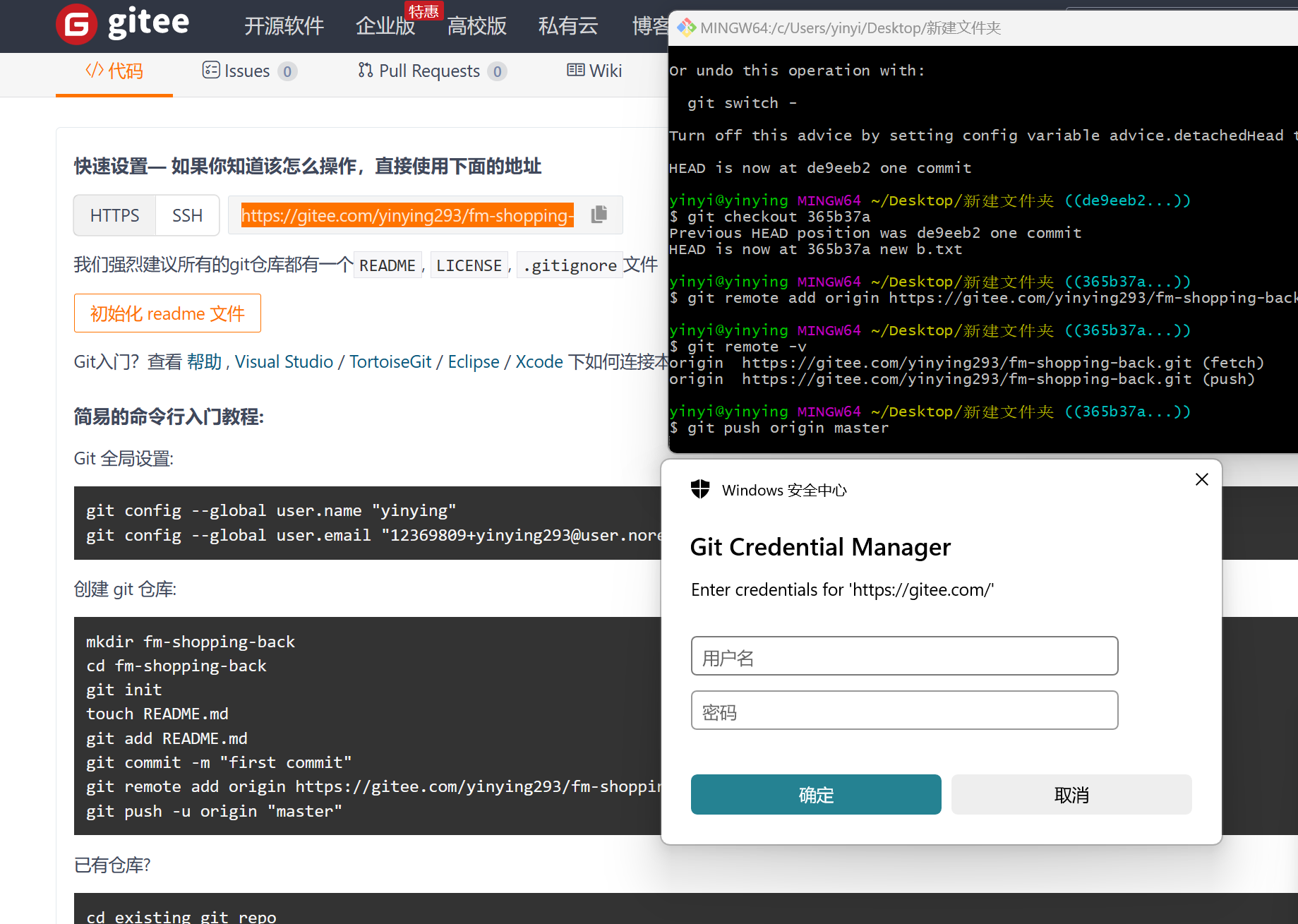
![[外链图片转存失败,源站可能有防盗链机制,建议将图片保存下来直接上传(img-0fZwhosQ-1683373233302)(img/image-20230424235842445.png)]](https://img-blog.csdnimg.cn/541d6652b7eb4c3c90b71577328bf9ad.png)















 203
203











 被折叠的 条评论
为什么被折叠?
被折叠的 条评论
为什么被折叠?










